视频压缩的方法有很多,就看你对压缩后的视频画质有没有特别的要求了,不过我猜想,大家应该都比较喜欢既能减小很多内存又不影响画质清晰度的软件吧。
想要压缩视频,我这里有几个推荐的方法,可以在压缩视频内存的情况下尽可能保留清晰度,简单好用,有需要的可以试试!
1、QQ可以使用手机QQ发送视频,发送的时候可以勾选【原图】这个时候发送视频是不会压缩的,但如果不选择的话,在发送视频时,它就会自动对视频进行压缩处理。
这个时候我们再重新从聊天对话页面保存视频就是经过压缩之后的了。
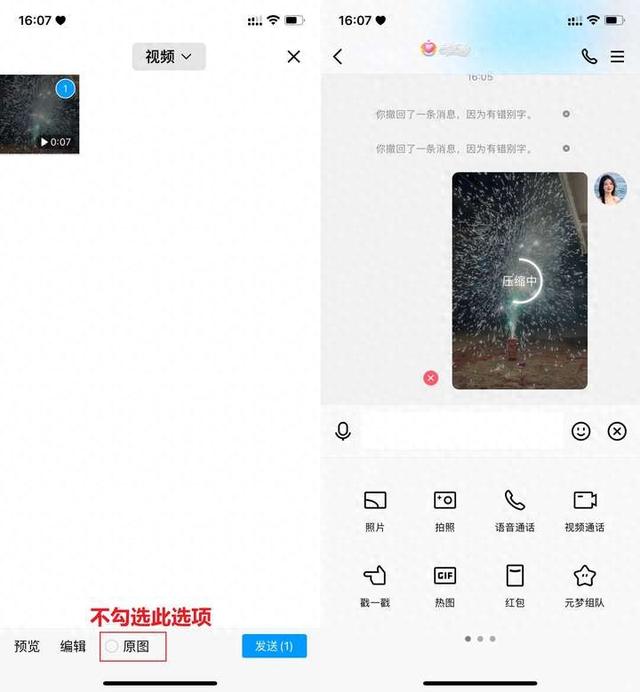
这个方法对视频的压缩效率比较高,但是也有缺点,那就是对画质会有一定影响,不介意的话可以尝试。
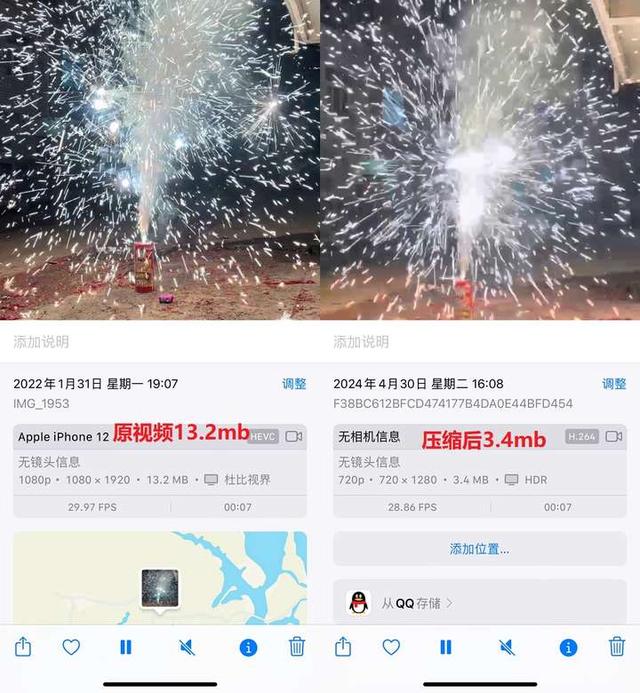 2、迅捷压缩
2、迅捷压缩专业的文件压缩工具,有手机端和电脑端,可以压缩视频、图片、文档,支持多种压缩模式,可以批量压缩文件,用起来很方便。
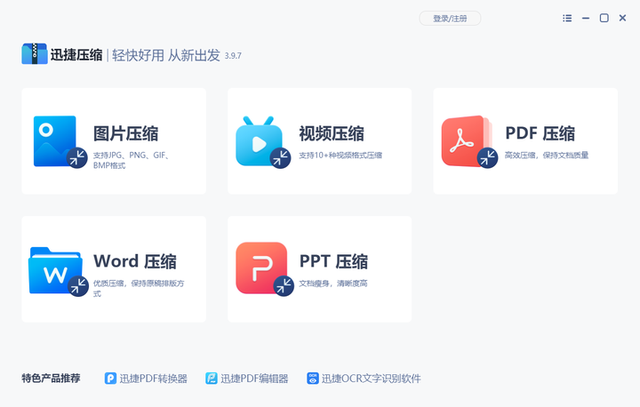
它支持的视频格式包括MP4、WMV、AVI、flv等10+,常见格式都可以用它来压缩,点击左上角【添加文件夹】可以将大量视频放在一个文件夹直接导入。
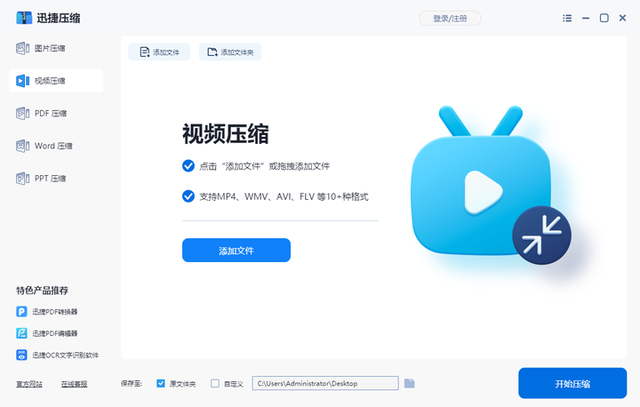
可以设置压缩清晰优先/缩小优先,高级压缩还能设置视频的压缩比、分辨率、比特率、帧率以及音频的比特率和采样率。
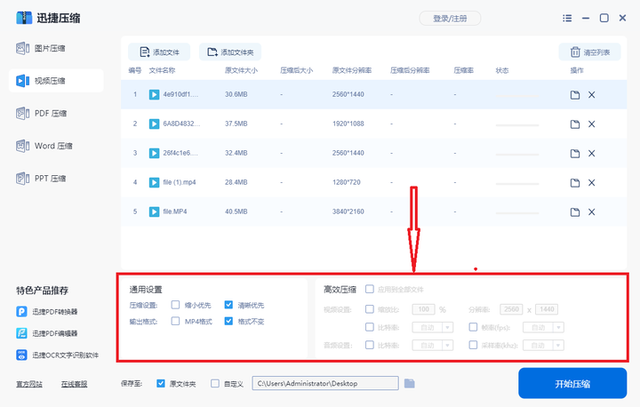
最后设置存储目录点击【开始压缩】,等待压缩完成之后就会自动存储在设置的目录了。
它对视频画质的影响比较小,尽管内寸减小近一半,但内容基本没变,依旧很清晰。
 3、清爽视频编辑
3、清爽视频编辑一款用于剪辑视频的软件,手机端、电脑端都有,它的视频相关功能比较多,除视频剪辑以外也具备视频压缩、分割、配乐、配字幕等多个功能,并且视频可以批量处理进行压缩。
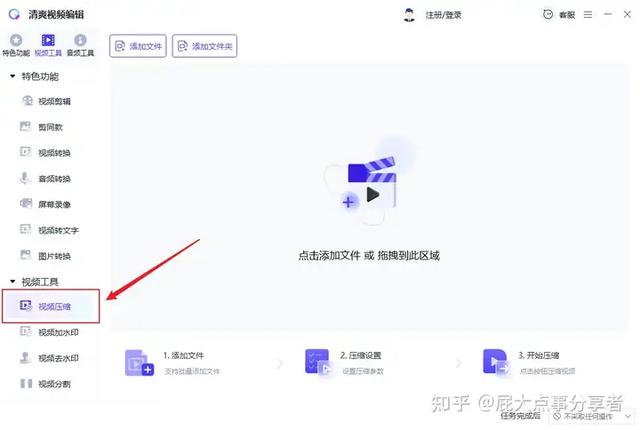
导入视频之后设置压缩比以及输出路径,压缩比越大压缩减小的体积越少,视频也就越清晰,设置好之后点击【全部压缩】就可以了。
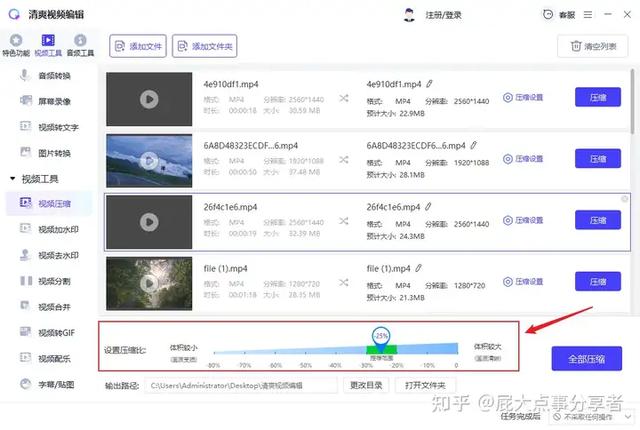
点击列表中的【压缩设置】-【高级设置】还能设置视频的分辨率、帧率、比特率以及音频比特率、采样率。
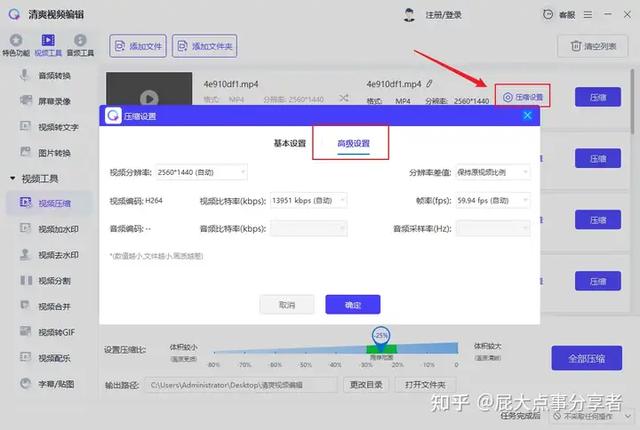 4、Free convert
4、Free convert一个免费的视频格式转换网站,尽管主打的功能跟压缩不沾边,但是我们在导出视频的时候可以对视频参数进行设置,从而改变视频的大小。
网站是国外的,页面显示也是英文,大家可以使用浏览器自带的翻译插件翻译一下界面。
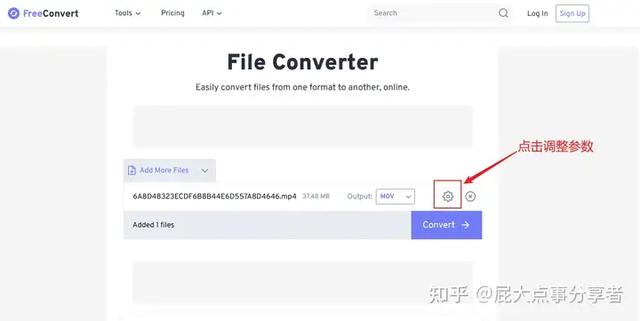
可调整的参数包括视频画面比例、分辨率、帧率等, 还能修剪视频、音频,点击【Apply Aettings】应用。然后点击【convert】转换,保存的视频相比较原视频会减小。

以上就是本次分享到的几个视频压缩工具分享了,使用都比较简单,希望能对你有所帮助!
